Membuat aplikasi sertifikat online adalah sebuah proyek yang melibatkan beberapa langkah dan teknologi. Berikut langkah-langkah untuk membuat sertifikat online dengan menggunakan Web App Google Sheets:
1. Login ke Google Drive.
2. Buat spreadsheet baru.
3. Ganti nama Sheet1 dengan Data, Sheet2 (Partisipasi) dan sheet3 ( Nomor) untuk nomor Sertifkat.
4. Pada sheet Data, buatlah header pada masing-masing kolom yang akan dijadikan data atau detail sertifikat.
Pada screenshoot gambar di bawah menggunakan 10 kolom header yaitu kolom Id, Nomor Sertifikat, Diberikan kepada, Asal Sekolah, Atas Partisipasinya,Nama Penanda Tangan, NIP Penanda Tangan, Nomor Telepon, Tanggal Sertifikat, File PDF Sertifikat.
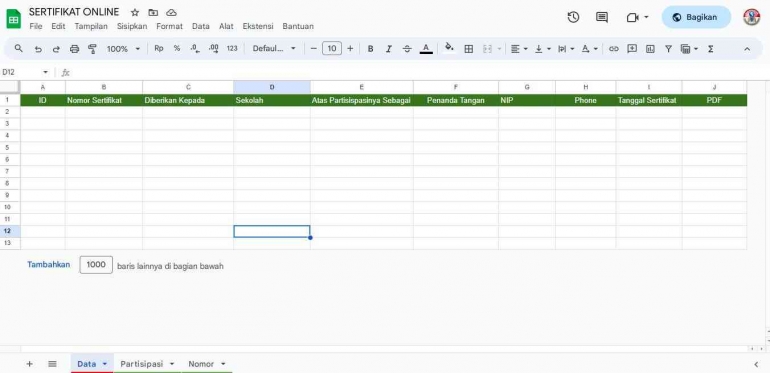
5. Setelah selesai membuat kolom header, maka masuk ke halaman script dengan klik menu Extension/Ekstensi.
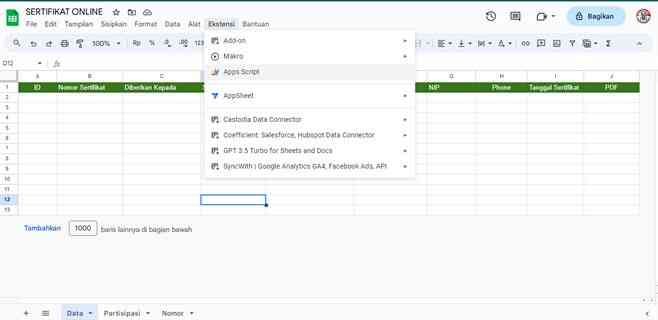
6. Pada dropdown menu Extension/Ekstensi, pilih dan klik submenu App Script.
7. Setelah klik submenu App Script, maka akan masuk ke halaman script.
Dalam halaman script, sudah saya siapkan scriptnya dan pengguna yang ingin mengaplikasikan App ini bisa membuat salinan File pada link https://docs.google.com/spreadsheets/d/1rTXcqNg3Fyzssde2JAGkdmVzT5kabMfK6QDelrs8DyY/copy

Yang utama harus diperhatikan pada script code.gs adalah
- Data Range baris 14 (Data!A2:J)
Pastikan nama Data Range sesuai dengan nama Sheet1 yaitu Data dari kolom A2 sampai kolom J. Mulai dari kolom A2 karena A1 adalah kolom Header.
- Slide ID
Slide ID diambil dari ID Google Slide yang telah didesign format sertifikat. Perhatikan screenshoot pada link yang ditandai warna biru. Copy ID tersebut kemudian paste di script code.gs ada baris 55.
https://docs.google.com/presentation/d/13jdU4aor4Ym0klLMQTzaMU7csPxLJACXd7XHuTe3Kt8/copy

- Folder ID
Buatlah folder baru dalam Drive dan beri nama sesuai keinginan pemilik drive. Di sini saya memberi nama folder SERTIFIKAT JUARA.
Perhatikan screenshoot pada yang ditandai warna biru. Copy ID Folder tersebut dan paste di script code.gs pada baris 56

8. Setelah langkah-langkah di atas selesai maka Save/Simpan kemudian klik Deploy/Terapkan pada button warna biru. Pilih dan klik Deployment Baru.

9. Perhatikan form pop up:
- Ketikkan deskripsi.
-Pilih email
- anyone/siapa saja
- klik tombol biru Terapkan.
- Ijinkan akses
- Pilih akun (Email)
- Klik Advance (Lanjutkan)

- Klik Go To

- Klik Allow/Ijinkan
- Terakhir akan ditampilkan link web. Salin/Copy dan bagikan ke siapa saja.

10. Tampilan web

11. Input data dengan klik tombol Create New kemudian lengkapi detail sertifikat pada form dan Submit.

12. Data terinput akan ditampilkan dalam datatable.

13. Data terinput pada spreadsheet.

14. Update data dengan klik Tombol Edit pada datatable untuk membuat sertifikat dengan memasukkan password yang dibuat saat input data kemudian klik Submit.
15. Setelah diupdate, klik kolom PDF untuk melihat sertifikat.
Demo Aplikasi : Sertifikat Online
Baca konten-konten menarik Kompasiana langsung dari smartphone kamu. Follow channel WhatsApp Kompasiana sekarang di sini: https://whatsapp.com/channel/0029VaYjYaL4Spk7WflFYJ2H



















